Как оплатить счет через Сбербанк Онлайн
Как оплатить счет через Сбербанк Онлайн:
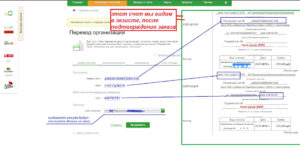
Сбербанк Онлайн существенно облегчает жизнь простому человеку. Он позволяет без посещения отделения оплатить самые разные услуги, а также практически любой счет. Но при оплате клиенту надо правильно и точно заполнить все реквизиты, а также учитывать некоторые нюансы осуществления данных операций.
Инструкция по оплате счета через Сбербанк Онлайн
Заплатить по счету в онлайн-сервисе могут только зарегистрированные пользователи. Пройти регистрацию можно на сайте банка, нажав на кнопку «Регистрация» под формой авторизации. Пользователю потребуется ввести данные пластика, код из SMS, а затем придумать логин и пароль.
Вход в «Личный кабинет» осуществляется по логину и паролю учетной записи. Их необходимо ввести в форму авторизации. При стандартных настройках вход в сервис нужно также подтвердить кодом из SMS.
Оплата в онлайн-сервисе Сбербанка возможна с помощью каталога, на основании выставленного счета или по произвольным реквизитам. Выбранный вариант зависит от поставщика услуг.
Как оплатить счет организации, выставленный через Сбербанк Онлайн
Некоторые интернет-магазины и другие организации могут сформировать счет для оплаты через Сбербанк Онлайн в автоматическом режиме и сразу выставить его в сервисе. Он появится в разделе «Мои интернет-заказы», доступном в правом меню главной страницы.
Для оплаты надо выбрать выставленный счет, нажать на кнопку «Оплатить», проверить данные и подтвердить платеж. Оплата будет списана с выбранного клиентом счета и сразу отправлена продавцу, а у счета статус изменится на «Оплачен».
Перевод организации
Если организация, предоставляющая услуги или поставляющая товар, сотрудничает со Сбербанком, то перевести ей деньги в счет оплаты можно с помощью каталога поставщиков в онлайн-сервисе.
Инструкция по оплате услуг (товаров) через каталог включает 4 шага:
- Пройти авторизацию в сервисе с помощью имеющейся учетной записи и перейти к разделу платежей в меню.
- Найти нужного получателя по названию, ИНН или перейдя в нужный раздел каталога с помощью ссылок.
- Заполнить недостающие данные (например, номер лицевого счета) и выбрать карту, с которой произойдет платеж.
- Указать сумму платежа и подтвердить его после проверки реквизитов.
Список доступных поставщиков в разных регионах различается. При необходимости перед поиском поставщика надо выбрать в каталоге нужный город или населенный пункт.
Оплата по реквизитам
Хотя многие организации, предлагающие товары и услуги населению, сотрудничают со Сбербанком, но встречаются и те, кто не имеет соответствующих соглашений с ним. В этом случае можно совершить оплату по реквизитам. Они обязательно присутствуют в каждом счете, выставляемом организацией.
Для совершения платежа по реквизитам клиенту надо выполнить 5 действий:
- Войти в кабинет на сайте и перейти к платежам через главное меню.
- Выбрать в меню ссылку «Перевод организации».
- Указать ИНН, данные расчетного счета получателя, БИК банка и выбрать пластик для списания денег.
- Ввести сумму и недостающие реквизиты (название получателя, назначение перевода и т. п.).
- Подтвердить отправку платежа, введя код из SMS.
Защита и способы подтверждения платежей
Сбербанк уделяет большое внимание безопасности дистанционных сервисов. Изначально для подтверждения платежей использовались коды с чека, распечатанного в банкомате. Но в настоящее время им на смену пришли одноразовые пароли, направляемые банком в SMS. По умолчанию подтверждение запрашивается при входе, а также при совершении большинства платежей.
Для дополнительной безопасности некоторые операции могут требовать подтверждения через контактный центр. Например, такая необходимость может появиться при перечислении крупной суммы на счет сотового оператора.
Еще одним барьером безопасности являются лимиты. По умолчанию за сутки можно отправить на счета организаций до 1000000 рублей. Но клиент может установить собственный лимит в настройках профиля. Все операции сверх лимита надо будет подтверждать в контактном центре. Здесь же можно установить запрос подтверждения для всех платежей, кроме тех, по которым созданы шаблоны.
Как оплатить счет в Сбербанке через мобильное приложение
Компьютер есть под руками не всегда. Для удобства клиентов в Сбербанке было создано приложение для Android, Windows Phone и iOS. Оно позволяет отправлять платежи со смартфона или планшета из любого места, если есть доступ к интернету. Скачать приложение можно через официальные магазины ПО мобильных систем.
Для совершения платежа клиенту надо выполнить 4 действия:
- Выполнить вход в приложение по короткому паролю или отпечатку пальца.
- Перейти в раздел «Платежи» и выбрать нужное направление перевода (платежа).
- Указать все запрашиваемые системой реквизиты.
- Проверить данные и подтвердить операцию.
В приложении доступна также оплата с помощью QR- или штрих-кода, если он размещен поставщиком на счете. Пользуясь этой функцией, клиент может не тратить время на ввод реквизитов и исключить ошибки.
Как оплатить счет в терминале Сбербанк
В терминалах Сбербанка можно оплатить любые счета наличными или картой. При наличии QR- или штрихкода на квитанции достаточно выбрать в меню устройства оплату по нему и поднести документ к считывающему устройству. После этого останется только проверить данные и внести (при необходимости) средства.
Если средств для быстрого проведения оплаты на счете нет, то можно воспользоваться возможностью оплаты по каталогу поставщиков или свободным реквизитам. В этом случае надо вручную внести все запрашиваемые системой данные.
Замечание. Сдачи терминалы не дают, но ее можно отправить на любой мобильный номер без комиссии.
Как оплатить счет в отделении Сбербанка
Если устройства самообслуживания и онлайн-банкинг не вызывают доверия, то всегда можно внести платеж через кассу. В этом случае понадобится квитанция с реквизитами получателя и суммой. Сотрудник банка самостоятельно внесет все необходимые данные в систему, а затем распечатает чек.
Замечание. В банках работают люди. Клиенту нелишним будет проверить реквизиты платежа даже при совершении его через кассу.
Оплата счета через Сбербанк обычно не вызывает больших трудностей. Удобней всего пользоваться для этих целей онлайн-банкингом или мобильным приложением. Но клиентам доступна также оплата в кассах и через устройства самообслуживания.
Оплатить счет через Сбербанк Онлайн
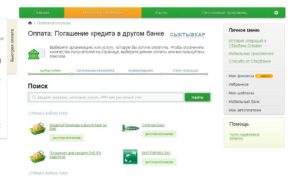
Многие клиенты Сбербанка часто получают различные счета, например, за коммунальные услуги и тому подобные, которые так или иначе нужно оплачивать. Большинство предпочитает делать это «по старинке» — через почтовые отделения или в отделения банка. Однако это уже «прошлый век», сейчас оплатить счет можно намного проще, быстрее и удобнее.
Подробнее про оплату счетов через Сбербанк Онлайн
Начать следует с того, что все подобные расчеты производятся именно в личном кабинете Сбербанк онлайн. Таким образом, предварительно потребуется зарегистрироваться в системе, если это еще не было сделано ранее. Оплатить счет через Сбербанк Онлайн может любой клиент банка, при условии, что у него на счету есть достаточная сумма.
Как оплатить счет
Как было сказано выше, оплата счета через Сбербанк Онлайн требует регистрации в личном кабинете. А для этого уже нужно подключать мобильный банкинг. И если сам доступ к личному кабинету предоставляется бесплатно, то мобильный банкинг – это платная услуга.
Зато она очень полезная, ведь банк будет отправлять СМС уведомления о любых изменениях по счету.
Что потребуется
Чтобы оплатить по счету через Сбербанк Онлайн необходимо:
- Иметь доступ к данному личному кабинету (логин и пароль).
- Получить счет, который требуется оплачивать.
- Иметь на счету достаточную для оплаты сумму.
Никакие дополнительные документы и ограничения не предусмотрены. Оплата – это одна из востребованных функций в личном кабинете и доступ к ней предоставляется бесплатно.
Следует учитывать, что в некоторых случаях может взиматься небольшая комиссия.
Пошаговые действия
В зависимости от того, что именно нужно клиенту, он может выбрать один из представленных ниже вариантов оплаты. Самым удобным является прямой перевод организации, которая уже представлена в списке популярных платежей от Сбербанка. Однако даже если ее там нет, глобальной проблемой это не является, всегда можно перечислить деньги по определенным реквизитам.
Переводы организации
Порядок действий для совершения переводов в организацию, представленную в списке:
- Зайти в личный кабинет при помощи соответствующей страницы (потребуется вводить код из СМС уведомления).
- Перейти в раздел «Платежи и переводы».
- Выбрать пункт «Перевод организации».
- Выбрать раздел, к которому относится компания в представленном списке.
- Выбрать подходящую компанию. Так как список очень обширный, нередко проще воспользоваться строкой поиска, введя название получателя или другую информацию о компании.
- Заполнить реквизиты платежа. Тут многое зависит от выбранного предприятия. Например, для оплаты услуг Ростелекома, нужно выбрать счет, с которого будут списываться деньги, а также указать номер телефона или лицевой счет.
- Нажать на большую зеленую кнопку «Продолжить».
- Проверить введенные данные.
- Подтвердить операцию. Для этого нужно будет нажать на кнопку подтверждения, дождаться СМС сообщения с кодом и ввести его в соответствующем окне.
Подтверждение платежей
Про подтверждение платежей стоит сказать отдельно. Каждая операция обязательно должна быть подтверждена при помощи кода из СМС сообщения. А для этого требуется указанный выше мобильный банкинг. Без него совершить оплату невозможно. По состоянию на момент написания данной статьи мобильный банкинг обходился в 60 рублей за 1 месяц использования.
Учитывая преимущества, которые предоставляет система, это очень незначительная сумма.
Повторная процедура и автоплатежи
Если нужно не просто оплатить выставленный счет через Сбербанк Онлайн, но и делать это регулярно как, например, в случае с оплатой коммунальных услуг, можно воспользоваться двумя специальными функциями личного кабинета, которые значительно упрощают повторные платежи:
- Сохранить платеж в избранном (шаблонах). В такой ситуации все введенные клиентом данные сохраняются и в дальнейшем достаточно просто выбрать нужный вариант из раздела «Мои шаблоны».
- Создать поручение для банка по осуществлению регулярных автоматических платежей по указанным реквизитам и в указанной сумме. Для этого есть раздел «Мои автоплатежи», он находится ниже раздела «Мои шаблоны» (видно на скриншоте выше).
Первый способ подходит для тех ситуаций, когда клиенту из месяца в месяц нужно менять какие-то данные: сумму, срок и так далее. Именно такой вариант проще выбирать для оплаты коммунальных услуг. Второй же способ больше подходит в тех случаях, когда перечисления из месяца в месяц не изменяются.
Например, это может быть оплата за мобильные услуги, интернет, телевидение и так далее.
Если все данные введены верно, то никаких особых проблем не будет. Однако ошибка в любой цифре скорее всего приведет к тому, что платеж не пройдет и деньги будут возвращены плательщику. Это не критично, но вынудит повторять процедуру оплаты заново.
К нюансам следует отнести тот факт, что необходимые для заполнения реквизиты могут меняться в зависимости от предприятия. В одном случае достаточно указать расчетный счет, а в другом придется вводить абсолютно все реквизиты.Впрочем, это тоже нельзя считать серьезной проблемой, ведь все необходимые данные всегда есть на полученном счете, в противном случае он не будет иметь никакого смысла. Отдельно отметим тот факт, что далеко не всегда и не все цифры из счета нужно вводить при его оплате.
Ориентироваться стоит именно на то, что запрашивает Сбербанк Онлайн.
Особенности оплаты в мобильном приложении
У Сбербанка есть соответствующее мобильное приложение, при помощи которого можно совершать такие же платежи, как и при помощи «стационарной» версии Сбербанк Онлайн. Разницы между ними нет никакой, однако следует учитывать сравнительно небольшой экран смартфона.
На нем может быть немного неудобно вводить все реквизиты. Таким образом, обычно проще сначала совершить оплату через «стационарную» версию личного кабинета и сохранить платеж в шаблонах, после чего уже с минимальными усилиями совершать перечисления в мобильном приложении.
Впрочем, каждый клиент может сам выбирать, как ему удобнее оплачивать выставленные счета.
Часто задаваемые вопросы
Самые популярные и часто задаваемые вопросы, связанные с оплатой счетов через Сбербанк Онлайн:
Есть ли какая-то дополнительная комиссия за совершение платежей?
Все зависит от организации-получателя денег, но чаще всего снимается очень незначительная сумма, являющаяся логичной платой за повышенный уровень комфорта и высокую скорость расчетов.
На счете нет всех необходимых реквизитов, что делать?
Это скорее вопрос к компании, которая этот счет выдавала. Как правило, на любом счете есть все необходимые для оплаты реквизиты. Если чего-то нет, это могут быть необязательные для заполнения данные. Если же нет чего-то действительно важного, следует обращаться за уточнением реквизитов на то предприятие, которое выдало счет.
Не могу найти нужное мне предприятие в списке, где его искать?
Если нет нужной компании в списке, придется совершать платеж по реквизитам. Чтобы в дальнейшем не пришлось заполнять все данные рекомендуется сохранить информацию в шаблонах.
Отказывают в проведении платежа, почему?
Не хватает суммы на счету или же введены неверные данные. Рекомендуется перепроверить всю информацию и попробовать еще раз.
Резюмируем
Оплатить счета через Сбербанк Онлайн очень просто и быстро. Данная система позволяет избежать ненужной потери времени из-за стояния в очередях на почте или в банке. Сама система проста для освоения и подойдет всем клиентам банка, при условии, что они вообще захотят ее освоить.
Как оплатить счет через Сбербанк Онлайн
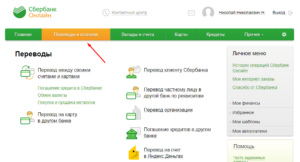
Банковские карты – распространенный и популярный финансовый инструмент, практически каждый современный человек является держателем пластиковой карточкой. И большинство россиян обращаются за предоставлением таких услуг в Сбербанк – крупнейшую кредитно-финансовую организацию России. Управлять картами удобно из Личного кабинета Сбербанк-Онлайн.
Сбербанк-Онлайн представляет собой многофункциональный сервис, с помощью которого держатель банковских карт может управлять своими счетами. Но у тех, кто только недавно зарегистрировался на банковском сайте, возникает много вопросов по работе с ним, и одним из распространенных является, как оплатить счет через Сбербанк-Онлайн.
С помощью Сбербанк-Онлайн клиент может в короткие сроки проводить все выплаты по счетам
Какие счета можно оплачивать через Сбербанк-Онлайн
Данный универсальный сервис позволяет проплачивать все необходимые счета, выставленные за товары или услуги. Но, чтобы воспользоваться услугой, от клиента требуется наличия некоторых вещей:
- Компьютер или иное устройство с выходом в интернет.
- Сам счет, требуемый к оплате с необходимыми реквизитами.
- Наличие денежных средств на карточке.
- Идентификатор доступа в Личный кабинет сайта.
Оплата счетов через Сбербанк-Онлайн – быстрая процедура, которую клиент может выполнить не выходя из дома в любое удобное время. Оплата поступает на счет адресата практически сразу, но иногда требуется до 2–3 суток для зачисления денег на конечный счет.
Чтобы успешно и быстро оплатить имеющийся счет через Сбербанк-Онлайн, необходима регистрация на сайте и получение доступа в собственный кабинет.
При оформлении платежной формы следует тщательно заполнять все необходимые реквизиты
Инструкция по проведению транзакции
Чтобы оперативно оплатить выставленный счет через Сбербанк-Онлайн, следует знать несложную инструкцию. С ее помощью клиент может в течение нескольких секунд провести оплату за услуги ЖКХ, интернет, ТВ. А также и оплачивать выставленные штрафы и налоги.
Держатели карт, которые активно пользуются услугами сервис-программы, отзываются о ней, как о простом в изучении сервисе, с очень удобным интерфейсом.
Разобраться в том, как совершать различные транзакции дистанционным способом, может любой человек.
Авторизация в программе
Клиенту требуется зайти на официальный сайт Сбербанка и в верхнем левой углу главной страницы ввести в соответствующие поля логин и пароль. Затем кликнуть по опции «Войти» (она расположена чуть ниже ввода идентификатора) и подождать СМС-сообщения. В уведомлении придет числовая капча для подтверждения входа на сайт.
Любая операция: авторизация, перевод денег на карты других клиентов, оплата счетов в Сбербанк-Онлайн сопровождается вводом капчи, поступающей по СМСке. Поэтому для полноценной работы в системе требуется установить и подключить Мобильный банк.
Начало работы
Чтобы оплатить счет организации, следует кликнуть на кнопку «Платежи/переводы» левой кнопочкой мышки. Данная опция расположена в верхней части главного меню. Затем следует перейти по ссылке «Перевод организации». Она находится в левой части, во втором столбце.
Прежде всего следует определиться с получателем платежа
Заполнение реквизитов
Прежде чем переходить к самой ответственной части операции, следует взять в руки счет, предназначенный для оплаты, и внимательно его изучить.
Нужно помнить, что при заполнении платежного поручения в Сбербанк-Онлайн нельзя допускать ошибок и опечаток в заполнении реквизитов получателя. Также требуется и точность в написании наименования предприятия.
Адресата можно найти по уже имеющейся базе банка. Сделать это можно через:
- расчетный счет;
- ИНН;
- БИК учреждения.
Если клиент является держателем нескольких банковских карт, следует точно указать ту, с которой планируется произвести списание.
После того как все реквизиты, необходимые к проведению платежа заполнены, требуется нажать на опцию «Продолжить».
Если данные введены верно, на экране автоматически появится полное наименование конечного адресата. Появившиеся данные следует сверить с оформленным счетом.Если допущены ошибки в заполнении реквизитов счета, необходимо нажать на кнопку «Назад» и исправить неточности.
Добавление иных данных
Иногда при оформлении платежной формы для оплаты счетов через Сбербанк-Онлайн требуется внесения и дополнительных сведений. Необходимо ввести следующие данные:
- дата проведения оплаты;
- номер счета;
- предназначение платежа;
- личные данные плательщика (Ф.И.О.);
- точный адрес по активной прописке.
При оформлении платежной формы для перехода к заполнению последующих полей следует не забывать нажимать на опцию «Продолжить».
После окончания заполнения платежной формы программа предложить плательщику отметить точную сумму к оплате. Как только документ будет оформлен, плательщик увидит и сумму комиссионных.
После оформления платежной формы следует кликнуть на опцию «Продолжить»
Подтверждение перевода
После окончания заполнения платежной формы следует нажать на кнопку «Получить код по СМС».
На мобильник плательщика, к которому привязаны банковская карта, будет отправлен код, который необходимо ввести в специальное окошко для подтверждения платежа. Числовая капча действительна на протяжении 300 секунд.
Если СМСка не пришла (это может произойти из-за перегруженности программы), необходимо вновь послать запрос на получение кода.
Прежде чем подтверждать оплату, следует еще раз внимательно перепроверить введенные реквизиты плательщика и получателя. Если нареканий никаких нет, необходимо кликнуть по кнопке «Подтвердить».
Спустя несколько секунд программа проведет операцию, и на экране появится надпись «Исполнено». Данная транзакция будет сохранена в истории платежей.
При необходимости плательщик может вернуться к ней и распечатать квитанцию об оплате.
Установленные размеры комиссий
По оценкам специалистов, проведение платежей с помощью ДК Сбербанк-Онлайн является не только самым быстрым и удобным, но и наиболее выгодным в финансовом плане. Для сравнения можно изучить следующую таблицу, в которой приведенные расценки комиссионных по оплате счетов с помощью различных способов:
| Способ проведения оплаты | Величина комиссионных | Сумма-минимум комиссии (в руб.) | Сумма-максимум комиссионных (в руб.) |
| наличными через кассу банка | 3,00% | 15–30 | 2 500 |
| через кассира путем списания средств с карты | 2,00% | 10–20 | 1 500 |
| с помощью терминала с использованием карты | 1,00% | 0 | 1 000 |
| через терминал по безналичному расчету | 1,00–2,00% | 20 | 2 000 |
| в ЛК Сбербанк-Онлайн | 1,00% | 0 | 1 000 |
| с помощью Мобильного банка | 1,00% | 0 | 1 000 |
Особенности услуги Автоплатеж
Автоплатеж – уникальный сервис от Сбербанк-Онлайн. С его помощью клиент уже не забудет о предстоящем платеже.
Это особенно актуально, если производится регулярная оплата, которая не требует задержки (например, по кредитным обязательствам).
Система, по ранее заданным параметрам, совершит необходимую оплату в установленный срок. За сутки перед предстоящей выплатой, держателю карты поступит СМС-уведомление о предстоящей процедуре.
Удобнее всего подключать услугу Автоплатеж через Личный кабинет Сбербанк-Онлайн
Предупреждение дается специально с целью, чтобы плательщик смог успеть пополнить счет.
Но даже если карта для списания останется пустой, через 3 суток система вновь попытается провести назначенную оплату.
Стоимость данной услуги бесплатна для пользователей Сбербанк-Онлайн, но за проведение самих переводов, может взиматься дополнительная комиссия. Подключить такую услугу можно несколькими способами:
- В офисе Сбербанка. Необходимо обратиться за помощью к консультанту, предъявить паспорт и карточку. Служащий банка самостоятельно проведет всю необходимую процедуру и объяснит правила работы с такой услугой.
- Через терминал/банкомат. Следует активировать карту через ПИН-код. Затем из главного меню перейти в подраздел «Личный кабинет» и отметить опцию «Автоплатеж». Затем провести необходимые настройки и подтвердить операцию.
- По СМС. Автоплатеж можно активировать и с помощью SMS-сообщений. Для этого пользователю необходимо отправить на 900 текст следующего содержания: «АВТО тттт сссс хххх», где «т»: номер мобильного телефона держателя карты, «с»: сумма, требуемая к оплате счета и «х»: итоговые четыре цифры номера пластиковой карточки.
- Посредством ЛК Сбербанк-Онлайн. Следует авторизоваться в системе и, находясь на главном меню, перейти в подменю «Мои платежи». Затем найти и отметить «Автоплатеж». Остается провести необходимую настройку услуги и подтвердить процедуру.
Выводы
Сбербанк-Онлайн, по отзывам пользователей, является одним из самых удобных видов дистанционного управления картами и счетами (в сравнении с аналогичными сервисами от иных банков). С помощью данной программы можно быстро и в любое удобное для клиента время проводить все нужные транзакции, причем совершать не только оплату счетов, но и иные не менее важные процедуры.
Оплата счета через Сбербанк Онлайн: подробная инструкция
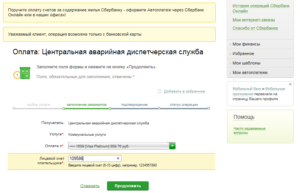
Если человек не желает лично являться в финансовое учреждение, нужно знать, как оплатить счет через Сбербанк Онлайн. Данный способ удобен тем, что перевести деньги в нужную организацию можно, не выходя из дома.
Для этого нужно лишь авторизоваться в Сбербанке Онлайн, а затем пройти процедуру оплаты счета. Как правило, подобное необходимо, если физическое лицо решило заказать товар в Интернет-магазине, либо воспользоваться услугой.
Мы рассмотрим, как можно оплачивать выставленный человеку счет со своего компьютера или через мобильный телефон.
Как повторно осуществить процедуру
Бывает и такое, что гражданину нужно регулярно перечислять денежные средства на определенный счет. В этом случае будет неудобно постоянно заполнять форму. Гораздо проще повторить операцию, которая уже была успешно осуществлена. Сделать это можно двумя способами, и мы рассмотрим оба.
Можно зайти в раздел «История операций» и нажать на кнопку «Повторить платеж». Если процедуру надо регулярно повторять, тогда следует зайти в «Мои шаблоны» и выбрать «Создать шаблон». Там можно будет заполнить форму, указав все важные сведения. Потом достаточно будет её использовать для перечисления средств по указанным в ней реквизитам.
Оплата счета через Сбербанк Онлайн: подробная инструкция Ссылка на основную публикацию
В личном кабинете Сбербанк Онлайн
Инструкция, как оплатить в Сбербанке Онлайн по счету, достаточно проста. Потребуется зайти в Платежи и переводы и найти пункт Перевод организации.
Шаг 1
При заполнении платежного поручения вначале просят указать данные получателя: номер счета и ИНН и БИК. Эти сведения записаны в выставленном счете.
В данном разделе также нужно выбрать свою карточку, с которой отправляются средства. Их перечень содержится в соответствующей графе. Для удобства рядом с наименованием отмечается остаток.
Шаг 2
Следующий шаг подразумевает заполнение детальных реквизитов транзакции:
- наименование компании (получателя);
- сумма;
- назначение.
Вся информация берется из выставленного счета. В назначении можно указать: оплата по счету, его номер и дата. Иногда компания просит указывать иную информацию для ускорения идентификации. Уточнить это стоит непосредственно на предприятии, которому принадлежит выставленный счет.
Шаг 3Шаг 4Шаг 5
Нажав на Продолжить, пользователь поступает в окно подтверждения. Здесь стоит еще раз проверить заполненные данные, сверяясь с выставленным счетом, после чего кликнуть на Подтвердить по СМС. Если что-то нужно поменять, следует нажать на Редактировать.
В сообщении от Сбербанка приходит цифровой ключ. Его нужно записать в появившемся окошке и выбрать Оплатить.
После отправки денег, на платежке появляется печать Сбербанка Исполнено, на которой отмечены реквизиты отделения, выполнившего перевод. Можно распечатать ее, чтобы иметь бумажное подтверждение оплаты. Находится она в Истории операций.
Через мобильное приложение
Мобильное приложение Сбербанка позволяет выполнять большинство из доступных в Сбербанк Онлайн операций. Приложение требуется скачать и назначить код для входа.
Оплатить счет через приложение Сбербанк Онлайн можно по схожему принципу. После входа в приложение, в разделе Платежи кликнуть на На счет в другой банк, и следовать инструкции:
- в появившейся строке записать номер счета;
- выбрать Перевести по реквизитам;
- записать ИНН, БИК;
- внести детали: сумму, назначение;
- кликнуть на Сохранить чек, чтобы после иметь возможность просмотреть информацию по оплате.
Оплата по выставленному счету через мобильное приложение Сбербанк Онлайн
В отделении банка
Чтобы оплатить по выставленному счету в отделении, следует подойти с паспортом и картой и обратиться к оператору. Он самостоятельно выполнить транзакцию по квитанции.
В офисе также можно оплатить по счету наличными, не имея карты Сбербанка. Для этого не нужно предъявлять удостоверение личности, а просто передать сотруднику счет.
Размер комиссии за оплату счета
Оплатить по счету в Сбербанк Онлайн можно бесплатно, если счет получателя также открыт в Сбербанке в городе отправителя.
В других случаях предусмотрена такая комиссия:
- В рублях: 1% (не более 1000 рублей);
- В иностранной валюте: 0,5% (максимум 150 у.е.).
Срок выполнения перевода до 2 рабочих дней.
За проведение платежа требуется оплатить комиссию.
Она составляет:
- на счет в Сбербанке, в пределах одного населенного пункта: 0%;
- на счет в Сбербанке в другом регионе: 1,5% (минимально 30 рублей, но не более 1000);
- на счет в другое учреждение: 2% (минимально 50, максимально – 1500 рублей).
Если счет оплатить необходимо в иностранной валюте, комиссия составляет 0,7-1%. Бесплатно – внутри Сбербанка в одном городе.
Размер комиссии, взимаемой Сбербанком, при оплате счета
Оплатить выставленный счет можно в офисе Сбербанка, что не всегда удобно и требует оплаты значительной комиссии. Тогда как оплатить счет через Сбербанк Онлайн выйдет дешевле и удобнее. Выполнить транзакцию доступно самостоятельно, следуя простой инструкции. Также можно оплатить счет в приложении Сбербанка.
Как заплатить по счету через СберБанк Онлайн — Пошаговая инструкция по оплате через веб и мобильное приложение для Айфон и Андроид СберБанк Онлайн
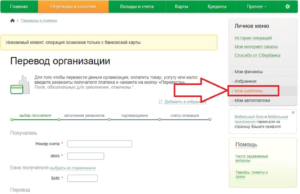
Совершить покупку в интернете можно несколькими способами, и один из них – оплата выставленного счета.
Сегодня вовсе необязательно ехать в отделение банка и стоять в очереди, чтобы просто оплатить квитанцию, ведь Сбербанк предоставляет держателям своих карт возможность расплатиться через интернет на сайте Сбербанк Онлайн или в одноименном мобильном приложении. Рассмотрим подробнее оба этих варианта.
Оплата на сайте системы Сбербанк Онлайн
Несмотря на то, что список организаций-получателей денежных переводов в системе Сбербанк Онлайн довольно велик, он не может включить в себя все существующие компании. Поэтому иногда клиентам банка, желающим оплатить выставленный за покупку товара или получение услуги счет, приходится заполнять все реквизиты самостоятельно.
Оплата по счету относится к платежам по произвольным реквизитам, поэтому выполнить данную операцию можно в разделе «Переводы и платежи»
Переходим в пункт меню «Переводы и платежи»
(кнопка находится на зеленой полоске меню в верхней части экрана). После нажатия кнопки появится список всех доступных операций. Для оплаты по счету нужен первый раздел «Переводы» и в нем подраздел «Перевод организации».
Выбираем раздел «Перевод организации»
После перехода по данной ссылке откроется страница с формой ввода реквизитов получателя. Нужно ввести следующие данные:
Заполняем поля ввода
- номер счета получателя (20-25 цифр);
- ИНН (10 цифр, Идентификационный номер налогоплательщика);
- БИК (9 цифр, Банковский идентификационный код).
Все реквизиты можно посмотреть в оплачиваемой квитанции. Также на этой же странице необходимо выбрать карту, с которой будет происходить списание по данному переводу. После введения всех данных нужно проверить правильность заполненных полей и нажать кнопку «Продолжить».
Далее система предложит ввести ФИО плательщика (должно совпадать с указанным в квитанции), назначение платежа (если в квитанции не указано, то можно написать «Оплата за ») и сумму перевода.
После тщательной проверки всех введенных данных можно нажимать кнопку «Продолжить», после чего пользователю придет СМС с проверочным кодом для подтверждения личности владельца карты.
Код нужно будет ввести в форму на сайте, и тогда система перейдет к выполнению операции.На открывшейся странице высветится подробная информация по платежу. При успешном выполнении операции в графе «Статус операции» будет значиться «Исполнено», а в правом нижнем углу экрана появится голубая печать с той же надписью.
Если пользователю часто приходится оплачивать квитанции по данным реквизитам, стоит добавить операцию в список шаблонов. Тогда при повторном выполнении платежа не нужно будет заново вводить все данные, достаточно будет всего лишь изменить сумму списания и ввести код из СМС.
Оплата с мобильного через приложение Сбербанк Онлайн для android
Вводим пароль
Оплатить квитанцию можно во вкладке «Платежи». Чтобы попасть в эту вкладку, нужно один раз пролистать вправо.
Выбираем пункт «Платежи»
Порядок оплаты по счету через мобильное приложение зависит от того, является ли Сбербанк банком получателя. Рассмотрим подробно оба варианта:
- Банк получателя – Сбербанк. В данном случае следует выбрать пункт «Клиенту Сбербанка» в разделе «Переводы», после чего откроется страница с контактами пользователя. Чтобы оплатить счет нужно пролистать три раза вправо до соответствующей вкладки и ввести номер счета.
Вводим реквизиты
Далее нужно выбрать, кому назначен перевод: частному лицу или организации. Как правило, счет за товары и услуги выставляют именно компании, поэтому нужно выбрать второй вариант. Затем система предложит выбрать счет, с которого будут списаны средства, и попросит указать ИНН и БИК отделения-получателя.
Заполняем поля ввода
После проверки правильности введенных реквизитов нужно нажать кнопку «Оплатить», и тогда высветятся дополнительные поля для ввода, которые зависят от указанной организации.
Форма может содержать КПП получателя, назначение платежа, ФИО и адрес плательщика и т.д. Обязательно будет присутствовать лишь поле для ввода суммы перевода.
После заполнения всех полей следует нажать «Продолжить», подтвердить проведение операции, и оплата будет произведена, о чем высветится уведомление на экране.
- Банк получателя – любой другой банк, кроме Сбербанка. В таком случае процедура оплаты квитанции будет практически такой же, как аналогичная процедура для перевода клиентам Сбербанка. Различия состоят лишь в том, что для оплаты по счету, выставленному клиентами другого банка, нужно в разделе «Переводы» выбрать пункт «На счет в другой банк», и в таком случае сразу откроется форма для ввода счета. Помимо этого, нужно указывать БИК другого банка, а не одного из отделений Сбербанка.
Оплата с мобильного через приложение Сбербанк Онлайн для ios
Входим с мобильное приложение для ios
Выбираем услугу «клиенту Сбербанка»
Заполняем реквизиты
Вместе с уведомлением об успешно проведенном платеже приложение предложит сохранить чек в галерею смартфона, откуда его можно распечатать и предъявить при надобности.Также можно будет добавить операцию в список шаблонов.
-инструкция по оплате счета через Сбербанк Онлайн
© 2017, Плати легко. Все права защищены.